Ark Tarayıcı en azından MacOS’ta varsayılan tarayıcım haline geldi. (Evet, Tarayıcı Şirketi, lütfen bu uygulamayı Linux’a taşıyın). Bu tarayıcıyı kullanmış olan herkes, arkasındaki şirketin düzenli olarak yeni özellikler sunmaktan çekinmediğini bilir.
Böyle bir özellik ChatGPT entegrasyonudur. Ancak diğer tarayıcıların aksine Arc’ın yapay zeka entegrasyonu çok belirgin değil. Sorun değil, çünkü nasıl kullanılacağını öğrendikten sonra oldukça basittir.
Şimdi size Arc Tarayıcıda ChatGPT’nin nasıl kullanılacağını göstereyim.
Öncelikle bir uyarı: Arc Max özelliklerini (Arc Tarayıcıdaki yapay zeka merkezli özellikler) kullandığınızda, tarayıcı üçüncü taraflara veri gönderir. Örneğin, Sayfada Sor kullanıldığında ortak Antropiktir. Diğer tüm işlevler için veriler OpenAI’ye gönderilir. Eğer bunu kabul etmiyorsanız Arc Max’i etkinleştirmenizi tavsiye etmiyorum.
MacOS’ta Arc Tarayıcıda ChatGPT nasıl kullanılır?
Neye ihtiyacın var: İhtiyacınız olan tek şey Arc Tarayıcının MacOS’taki en son sürümüdür. Arc Max’in henüz Windows veya Linux için mevcut olmadığını lütfen unutmayın.
Unutulmaması gereken bir nokta: ChatGPT sohbetlerinizi yedekleyebilmek istiyorsanız, ChatGPT’yi kullanmaya başlamadan önce Arc Tarayıcıda OpenAI’de oturum açmanız gerekecektir.
1. Ark Maksimum Ayarlarını açın
- Arc Tarayıcıyı açın ve Command+T klavye kısayolunu kullanın.
- Komut çubuğu açıldığında “Max” yazın ve Enter tuşuna basın.
- Arc Max ayarları açılır penceresi açılır.
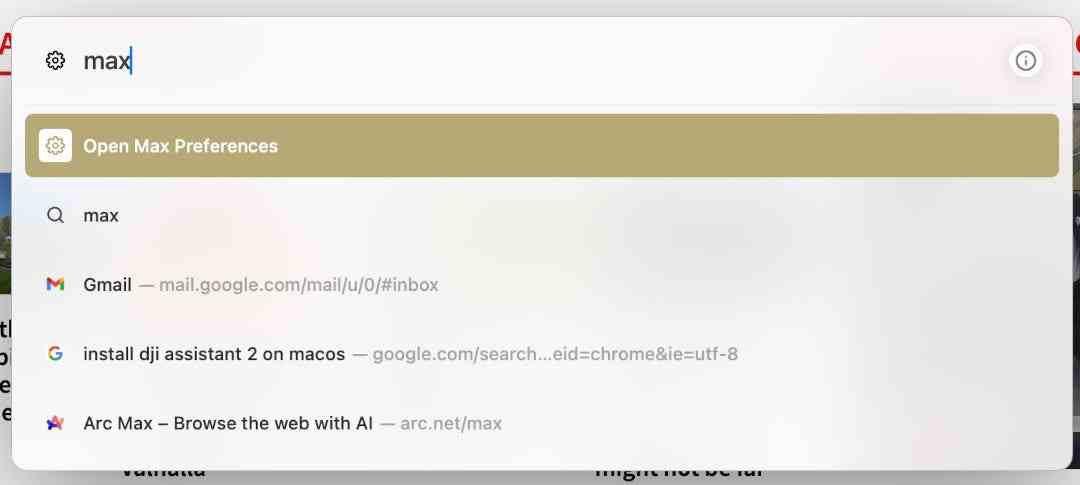
Arc Max ayarları açılır penceresine erişim komut çubuğu aracılığıyla sağlanır. Jack Wallen/ZDNET’in ekran görüntüsü
2. ChatGPT’yi etkinleştirin
- Arc Max Ayarları açılır penceresinde Maksimum Aç düğmesini tıklayın.
- Bu düğmeye tıkladığınızda Tümünü Aç olur.
- Bu düğmeye tıklayarak Max’in tüm işlevlerini etkinleştireceksiniz. Bunu yapmak istemiyorsanız pencerenin en altına gidin; burada ChatGPT seçeneğini bulacaksınız.
- ChatGPT Açık/Kapalı kaydırıcısını Açık konuma gelene kadar değiştirin.
- Bunu yaptıktan sonra Arc Max ayarları açılır penceresini kapatabilirsiniz.
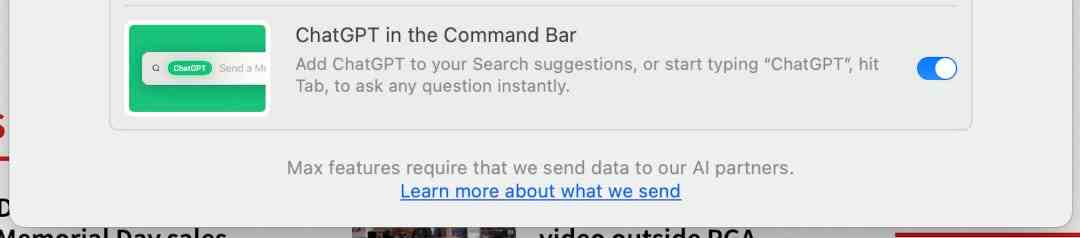
ChatGPT’yi yalnızca Arc Tarayıcıda etkinleştirmek istiyorsanız, bunu nasıl yapacağınız aşağıda açıklanmıştır. Jack Wallen/ZDNET’in ekran görüntüsü
3. Sipariş açılır penceresini tekrar açın
Burası işlerin biraz kafa karıştırıcı olabileceği yer.
Sorgular için yan paneli açan bir ChatGPT düğmesi bulamazsınız.
Bunun yerine, bunu nasıl yapacağınız aşağıda açıklanmıştır. Komut penceresini açmak için Command+T tuş birleşimini tekrar kullanın.
4. ChatGPT istemini açın
- ChatGPT yazın (büyük/küçük harfe duyarlı değildir).
- Bunu yaptıktan sonra klavyenizdeki Tab tuşuna basın.
- Komut çubuğu daha sonra ChatGPT istemine dönüşür.

Artık ChatGPT sorgularına erişiminiz var. Jack Wallen/ZDNET’in ekran görüntüsü
Artık yanıtla birlikte yeni bir Arc tarayıcı sekmesi açacak olan ChatGPT sorgunuzu yazabilirsiniz.
Hayır, örneğin Opera’nın Aria AI çözümü kadar kolay değil, ancak Arc Tarayıcı ChatGPT’nin kullanımını oldukça kolaylaştırıyor.
Umarız bu özellik yakında diğer platformlara da gelir. Ancak bir Arc Tarayıcı kullanıcısı ve AI hayranıysanız, bu ChatGPT entegrasyonunu takdir edeceksiniz.


